Снип & Скетцх замјењује алатку Сниппинг наВиндовс 10. Ако бисте сада требали да покренете алатку Сниппинг, видећете поруку на дну која вам говори да испробате овај нови алат. То је добар алат, али не делује сасвим на исти начин као што то чини Сниппинг алат. У том циљу, ако требате да снимите меније помоћу Снип & Скетцх, установићете да они нестају када отворите апликацију. Постоји врло једноставан начин да се то реши.

Снимите меније помоћу Снип & Скетцх
Једном када се Снип & Скетцх активира, тј., на врху екрана видите траку за одабир снимака екрана, све је на вашем екрану замрзнуто, као што је то и случај. Оно што требате да урадите је да се трака појави када већ имате отворене меније које желите да снимите. Такође не желите да додирнете ниједан други тастер након отварања менија јер ће се они затворити.
Да бисте снимили меније помоћу Снип & Скетцх, све што иматеза направити је одложити време одложеног екрана. Ово је функција коју апликација подржава ван оквира. Постоје три начина да снимите временски одложен снимак слике Снип & Скетцх. Користите све што вам одговара.
- Отворите Снип & Скетцх и кликните стрелицу падајућег падапоред „Ново“ у горњем левом углу. Изаберите опцију кашњења од 3 или 10 секунди. Искористите то време да отворите мени који желите да снимате. Када се трака појави на врху, ваш екран ће бити замрзнут у садашњем стању и можете да га снимите, меније и све остало.
- Прикачите Снип & Скетцх на траци задатака и кликните десним тастером мишато. Листа задатака апликације садржи опције за снимање заслона са закашњењем од 3 или 10 секунди. Изаберите шта вам одговара, подесите екран пре истека времена и снимите га.
- Припни Снип & Скетцх у мени Старт. Кликните десним тастером миша на њену плочицу и видећете опције за снимање заслона са закашњењем од 3 или 10 секунди. Изаберите, подесите снимак екрана и снимите га када се појави трака на врху.
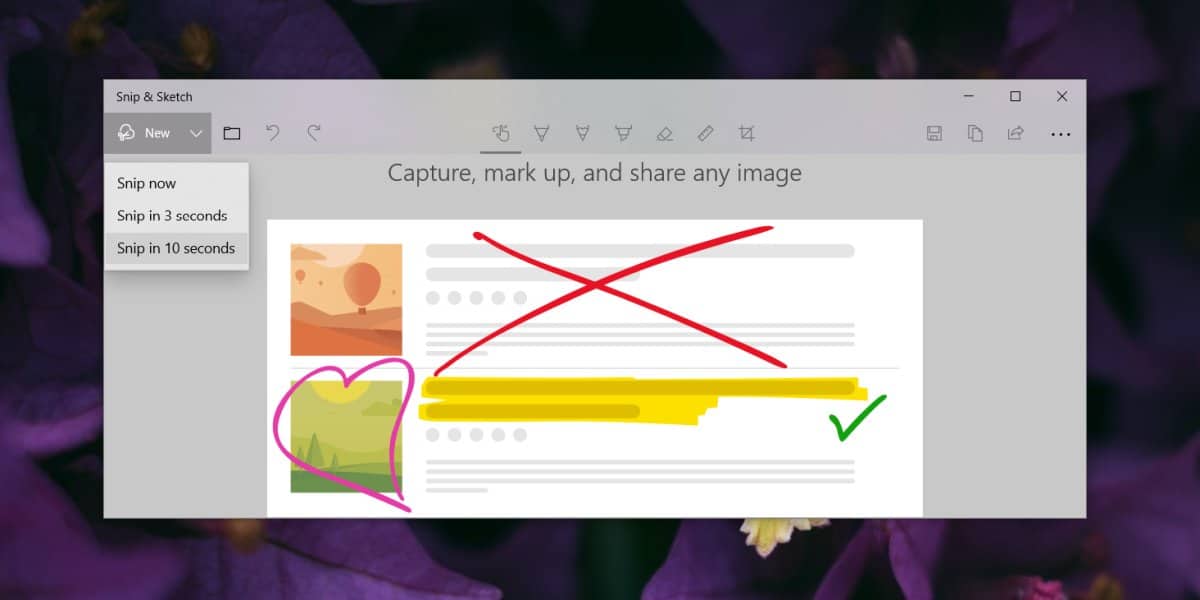
Метода бонуса: Вин + ПрнтСцрн
Ако само тражите мени са снимка заслонавашег екрана, а нисте посебно везани за употребу Снип & Скетцх-а, можете само да употребите Вин + ПрнтСцрн. Снимак екрана целог екрана биће снимљен и сачуван у мапу „Снимке екрана“ у вашој библиотеци слика. Можете га отворити у програму Снип & Скетцх ако желите да користите алате за напомене апликације. Отворите апликацију и користите пречицу Цтрл + О да бисте стигли до оквира за одабир датотека.
Требате снимити курсор миша на снимку екрана? Ево како.












Коментари